Como faço para executar aplicativos Android no meu computador?
Como faço para executar aplicativos Android no meu computador?
Às vezes, queremos testar como o trabalho funcionaráEste ou aquele programa em um smartphone ou tablet, que não temos à mão. Para isso, podemos usar o programa de emulador de dispositivos Android BlueStacks para computadores com Windows ou MacOS.

Você precisará
- - PC / laptop com Windows ou MacOS;
- - o programa BlueStacks.
Instruções
1
O programa BlueStacks permite que você executeAplicativos criados para o sistema Android em um computador com Windows ou MacOS. - Subimos para o seu computador a partir do site http://www.bluestacks.com/ para o sistema correspondente. - Depois de instalar e executar o programa, clique no botão Configurações.
2
Nas configurações à esquerda da lista, selecione Contas. - No canto superior direito, clique no botão Adicionar Conta. Na janela pop-up, selecione o Google Mail para se conectar à Google Play Store no futuro.
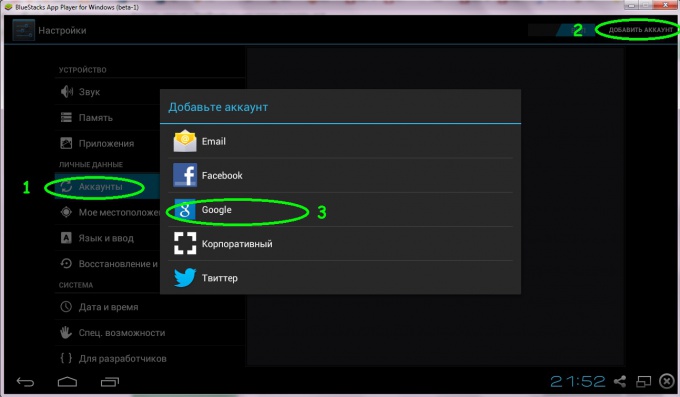
3
Na próxima janela que aparece, clique no botão Existente se você tiver o correio do Google. Caso contrário, clique em Novo. Em seguida, siga as instruções do programa.
4
Para configurar idiomas de entrada para o teclado,é necessário: - pressionar o botão Configurações - para selecionar os idiomas de entrada - para limpar a marca de seleção da linha de idioma do sistema - para adicionar novos teclados, se necessário. - Para retornar ao menu anterior, clique na seta no canto inferior esquerdo.

5
Para alterar o idioma de entrada, clique no teclado ao lado do relógio.

6
Modo de tela cheia .- Para usuários do Windows, para o BlueStacks expandir para tela cheia ou para sair, pressione F11 - clique no ícone de dois retângulos na parte inferior da tela.
7
Depois de conectar-se à conta, ignore a configuraçãoDados no seu cartão de crédito clicando no botão Não agora. - Se você precisar de um backup do seu telefone ou tablet virtual, deixe uma marca de seleção ao lado da entrada correspondente. - Clique em Avançar. Nossa conta está configurada.
8
- Sair do menu de configurações clicando na setana parte inferior esquerda da tela. - Clique no botão Pesquisar .- Se a janela "Configuração única" for exibida, clique no botão Continuar. - Aparece a janela de sincronização de telefone / tablet virtual com o computador. Clique em Proceed .- Em seguida, a janela de login da Conta Google aparecerá. Digite a senha para isso. - Depois de entrar, vemos a linha superior Adicionar telefone. Clique nele. - Clique no botão Vamos!
9
Nós entramos na janela de login do Google Play. Aceitamos os termos de sua utilização. Se você não deseja receber um boletim informativo, então, remova o primeiro.
10
Instale o aplicativo.Para um exemplo de verificar o funcionamento da Internet móvel "MTS tablet", instalaremos o aplicativo MTS TV. Para isso precisamos de um cartão SIM da MTS com a opção "MTS tablet" conectada e um modem usb para cartões SIM. - Clique no botão Pesquisar na parte superior esquerda - Na sequência de consulta, disque MTS TV. - Pressione o botão Pesquisar para MTS TV. - Clique no programa encontrado. - Clique em Instalar e Aceitar. A aplicação MTS TV já está instalada no dispositivo virtual.
11
Execute o aplicativo.- Imediatamente após a instalação do aplicativo, o botão Abrir aparecerá no canto superior direito. - Pressione-o. - Aceite os termos de uso. - Conecte o modem com o cartão SIM "Tableta MTS" ao computador e teste o aplicativo.







